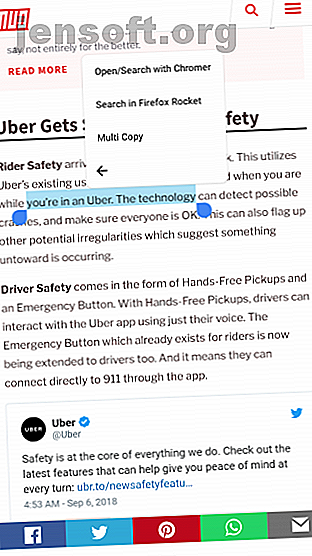
7 Android-appar för att ladda upp textvalmenyn
Annons
Medan Google har gjort lovvärda ansträngningar för att ladda textval på Android med mer kontextuellt medvetna funktioner, finns det fortfarande mycket du kan lägga till med tredjepartsappar. Här är sju appar som gör valet av text ännu bättre på Android.
1. Multikopia


Anta att du vill kopiera flera utdrag från en lång sida. Normalt måste du ta tag i var och en och klistra in dem i en tillfällig fil innan du går vidare till nästa. En gratis app som heter Multi Copy gör denna process mycket mindre besvärlig.
Som namnet antyder tillåter Multi Copy i huvudsak att du kan kopiera flera textdelar från en artikel utan att behöva klistra in dem någon annanstans. Appen lägger till ett nytt alternativ som heter Multi Copy i Android: s standardmeny med lång tryckning. Om du väljer att istället för det vanliga kopieringsalternativet kan du enkelt ta tag i alla dessa utdrag som du gör med en enda bit.
Multi Copy erbjuder också ett gäng andra verktyg som är relevanta för dess kärnmål. Till exempel visar den en popup varje gång du väljer alternativet Multi Copy som låter dig starta ett nytt klipp eller spara det befintliga i en ny anteckning. Dessutom finns det en funktion som heter Smart Copy som möjliggör Multi Copy i andra appar som WhatsApp. Med detta kan du till och med kopiera meddelanden från olika chattfönster och klistra in dem som ett.
2. Slå upp


En annan praktisk app för att förstärka telefonens meny för textval är Look Up. Mac-användare som regelbundet använder OS: s inbyggda ordlista kanske känner till hur den här appen fungerar.
Look Ups tonhöjd är ganska enkelt. Du väljer ett ord, knackar på dess post i menyn och ordets definition visas. Men det är inte allt. Den gratis appen kommer också med möjligheten att bokmärka dessa ord och låter dig lägga till anteckningar till dem.
Dessutom, om du trycker på den lilla menyknappen på popup-fönstret finns det några snabba åtgärder för att kontrollera ordets synonymer, diktera det och till och med översätta till ett annat språk (det senare kräver premiumversion). Tack och lov fungerar det offline så att du inte behöver en internetanslutning för att använda alla dessa funktioner.
Om du tycker att Look Up är för begränsad kan du prova Merriam Websters fantastiska ordbok-app för Android.
Nedladdning: Slå upp (gratis) | Slå upp Pro ($ 1)
3. Text Infinity


Till skillnad från resten på den här listan är Text Infinity inte designad för bara ett syfte. Appen ger en mängd verktyg till textvalmenyn på Android. Detta inkluderar diktering av det valda ordet, ringer eller smsar ett markerat nummer, söker i texten på YouTube eller Google Maps och översätter till ett annat språk.
Text Infinity lägger således till fem nya alternativ till din snabbmeny. Det skulle vara trevligt om utvecklaren tillåter dig att gömma dem du inte använder.
Ladda ner: Text Infinity (gratis)
4. Urklippsåtgärder


Om du tycker att din textvalmeny är full med alla dessa nya alternativ, kan du prova Urklippsåtgärder. Det är nästan identiskt med Text Infinity, med en viktig skillnad. Clipboard Actions placerar alla dess alternativ i meddelandeskuggan istället för listan med lång press.
När du har kopierat ett textstycke kan du helt enkelt svepa ner och hitta ett gäng snygga genvägar till webbsökning, dela, översätta och mer. Appen fungerar också som en urklippshanterare, så att du kan besöka alla dina urklipp senare på vägen. För mer liknande, kolla in hur du kan förbättra kopieringspasta-funktionen på Android.
Ladda ner: Urklippsåtgärder (gratis)
5. Universell kopia


Universal Copy går där ingen annan textvalfunktion har gått tidigare. Appen gör det möjligt för dig att kopiera text som du annars inte skulle kunna göra. När Universal Copy har använts för en viss sida, skannar hela skärmen och låter dig välja valfri text utan krångel. Till exempel kan du normalt inte direkt kopiera titlar på YouTube-videor i appen - men med Universal Copy kan du göra det.
Det finns även en Välj alla- knapp när du behöver den. Det liknar den gamla funktionen Now on Tap som skannade din skärm för att hitta relevant information, men istället för att erbjuda relevanta webbresultat använder den denna app för att välja text.
Nedladdning: Universal Copy (gratis)
6. Kopiera till läsning


Som namnet antyder låter Copy to Read helt enkelt välja text på en webbsida eller någon annanstans och få den läst högt. Appen använder sig av Google Text-till-tal-motorn, så se till att du har installerat och uppdaterat det.
För grundläggande? Prova istället de bästa text-till-tal Android-apparna.
Ladda ner: Kopiera för att läsa (gratis)
7. Screen Translator


På liknande sätt är skärmöversättare en enda app för att översätta markerad text. Du kan välja mellan ett stort antal språk, inklusive regionala språk. När du väl har översatt något lägger skärmöversättaren till en mängd andra praktiska funktioner i popup-fönstret.
Du kan förstora översättningen för att visa den någon i en utländsk stad, dela den eller redigera inmatningstexten manuellt. Om du letar efter en mer kapabel översättningsapp kan du dock använda Google Translate i vilken Android-app som helst.
Nedladdning: Screen Translator (gratis)
Android Text Selection's Future
Förutom dessa appar från tredje part är textval på Android naturligtvis ganska kraftfullt också. Med några få senaste uppdateringar har Google gjort det kontextuellt.
Om du till exempel kopierar en plats kommer menyn att ha en länk till Google Maps. Men för dessa funktioner måste du använda den senaste Android-versionen. Tyvärr fortsätter detta att vara en flaskhals för Android.
Om du är trött på ditt nuvarande uppdateringsscenario, se vilka Android-tillverkare som är bäst för snabba uppdateringar Vilka smarttelefontillverkare är bäst för Android-uppdateringar? Vilka smartphone-tillverkare är bäst för Android-uppdateringar? Android-telefoner garanteras inte alltid uppdaterade, så hur vet du vilken tillverkare de ska gå efter? Läs mer .
Utforska mer om: Android-appar, Android-tips, textutbyggnad.

